 Ondersteunde geheugenkaarten
Ondersteunde geheugenkaarten
 Geheugenkaarten in de printer plaatsen
Geheugenkaarten in de printer plaatsen
 Digitale foto's verzenden vanaf een geheugenkaart
Digitale foto's verzenden vanaf een geheugenkaart
Ondersteunde geheugenkaarten
Opmerking: de geheugenkaart is mogelijk afkomstig van een andere fabrikant dan wordt afgebeeld.
Geheugenkaarten in de printer plaatsen
De kaartlezer bevat twee geheugenkaartsleuven en een klein lampje dat gaat branden als de kaart wordt geplaatst. Het lampje gaat knipperen als de geheugenkaart wordt gelezen of als er gegevens worden verzonden.
Waarschuwing: verwijder de geheugenkaart niet als het lampje knippert.
Opmerking: de All-In-One herkent per keer slechts één digitale-mediabron voor foto's.
|
Sleuf
|
Geheugenkaart
|
Installeren
|
|
Bovenste sleuf
|
- Secure Digital
- MultiMedia Card
- SmartMedia
- Memory Stick
- Memory Stick Duo (met adapter)
- Memory Stick PRO
- Memory Stick PRO Duo (met adapter)
- xD Picture Card
- Mini Secure Digital (met adapter)
|
Opmerking: als u een SmartMedia-kaart gebruikt, moet u controleren of het goudkleurige contactgedeelte naar boven is gericht.
Opmerking: als u een Memory Stick Duo-, Memory Stick PRO Duo- of Mini Secure Digital-kaart gebruikt, moet u deze in de adapter plaatsen die bij de kaart is geleverd voordat u de kaart in de sleuf plaatst.
- Als er een pijl op de kaart staat, plaats u de kaart met de pijl in de richting van de All-In-One in de sleuf.
|
|
Onderste sleuf
|
|
- Plaats de kaart met de merknaam naar boven gericht in de sleuf.
- Als er een pijl op de kaart staat, plaats u de kaart met de pijl in de richting van de All-In-One in de sleuf.
|
|
Waarschuwing: als er een geheugenkaart in de sleuf is geplaatst, kan de klep van de geheugenkaart wellicht niet worden gesloten.
|
Digitale foto's verzenden vanaf een geheugenkaart
Computer gebruiken
- Plaats de geheugenkaart van de digitale camera in de bijbehorende geheugenkaartsleuf. Zie Geheugenkaarten in de printer plaatsen voor meer informatie.
Het dialoogvenster Fast Pics verschijnt:
.jpg)
- Klik op Opslaan op de computer.
- Selecteer de foto's die u wilt opslaan en klik op Volgende.
.jpg)
- Geef de locatie op waar u de foto's wilt opslaan en selecteer de gewenste opslagopties.
.jpg)
Opmerking: kies Nee tenzij u de foto's permanent wilt wissen van de geheugenkaart.
- Klik op Nu opslaan.
Bedieningspaneel gebruiken
- Zorg dat de All-In-One is aangesloten op de computer.
- Plaats de geheugenkaart in de printer. Zie Geheugenkaarten in de printer plaatsen voor meer informatie.
Het menu Taken wordt weergegeven.
- Gebruik de pijl-omlaag om naar Opslaan naar computer.
- Druk op Selecteren.
Volg de aanwijzingen op het scherm om op te geven waar de afbeeldingen moeten worden opgeslagen.
 Ondersteunde geheugenkaarten
Ondersteunde geheugenkaarten Geheugenkaarten in de printer plaatsen
Geheugenkaarten in de printer plaatsen Digitale foto's verzenden vanaf een geheugenkaart
Digitale foto's verzenden vanaf een geheugenkaart
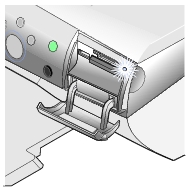
.jpg)
.jpg)
.jpg)